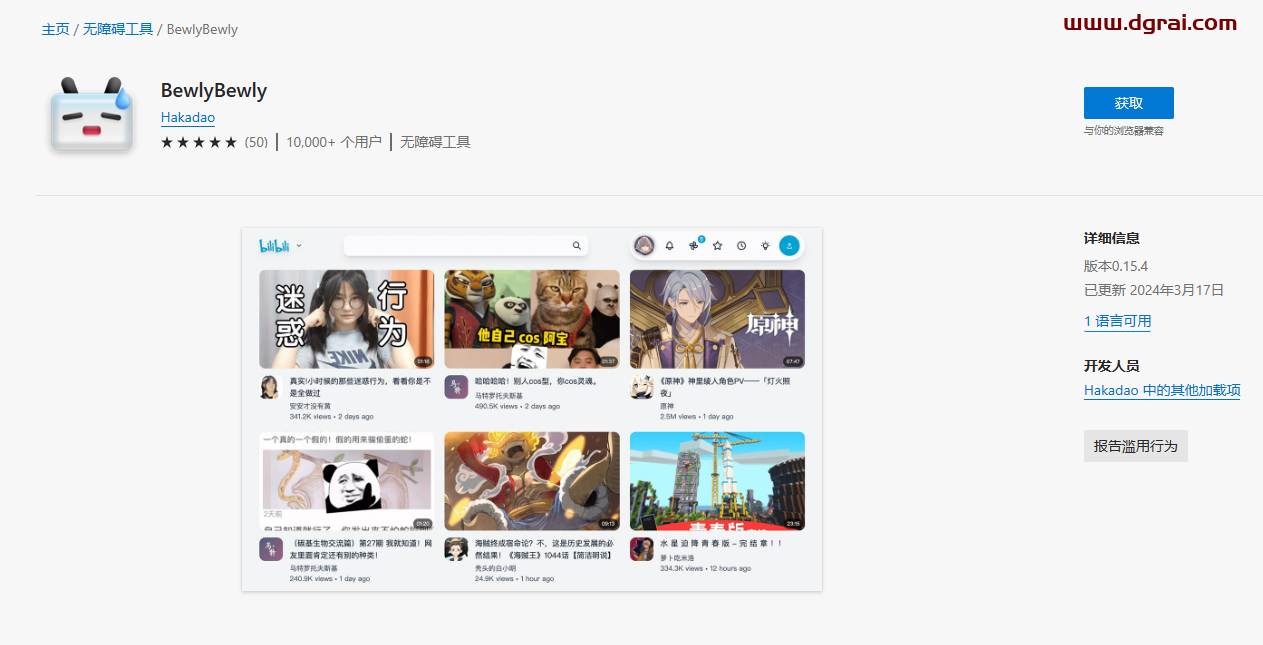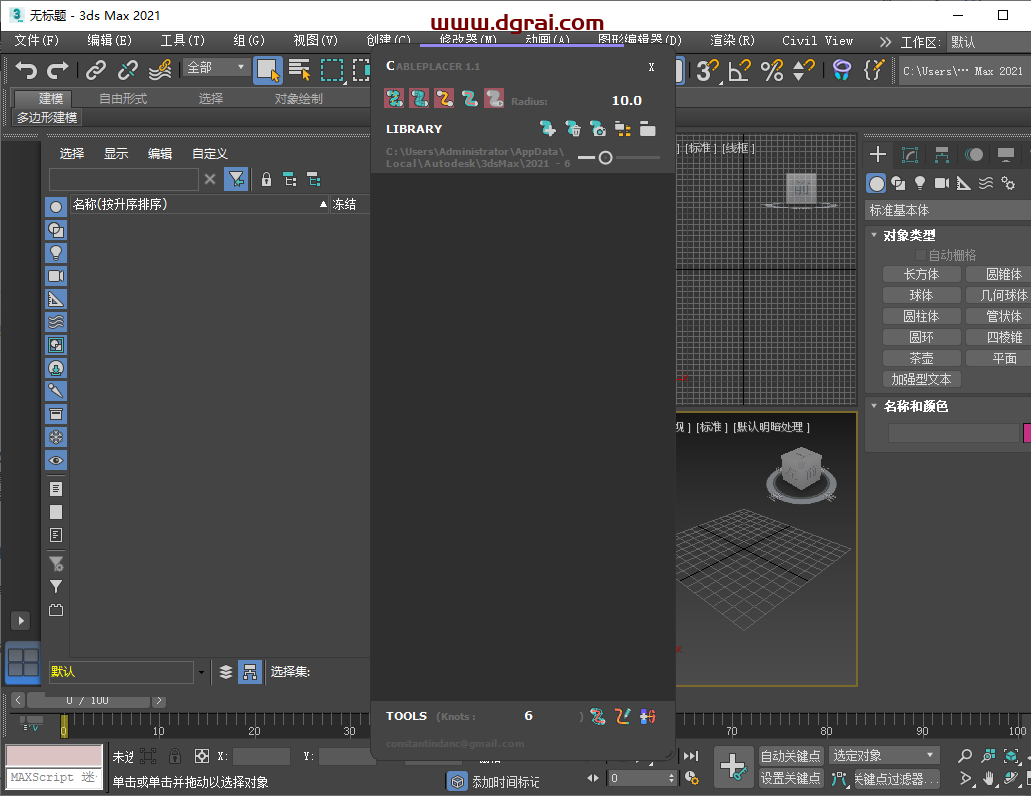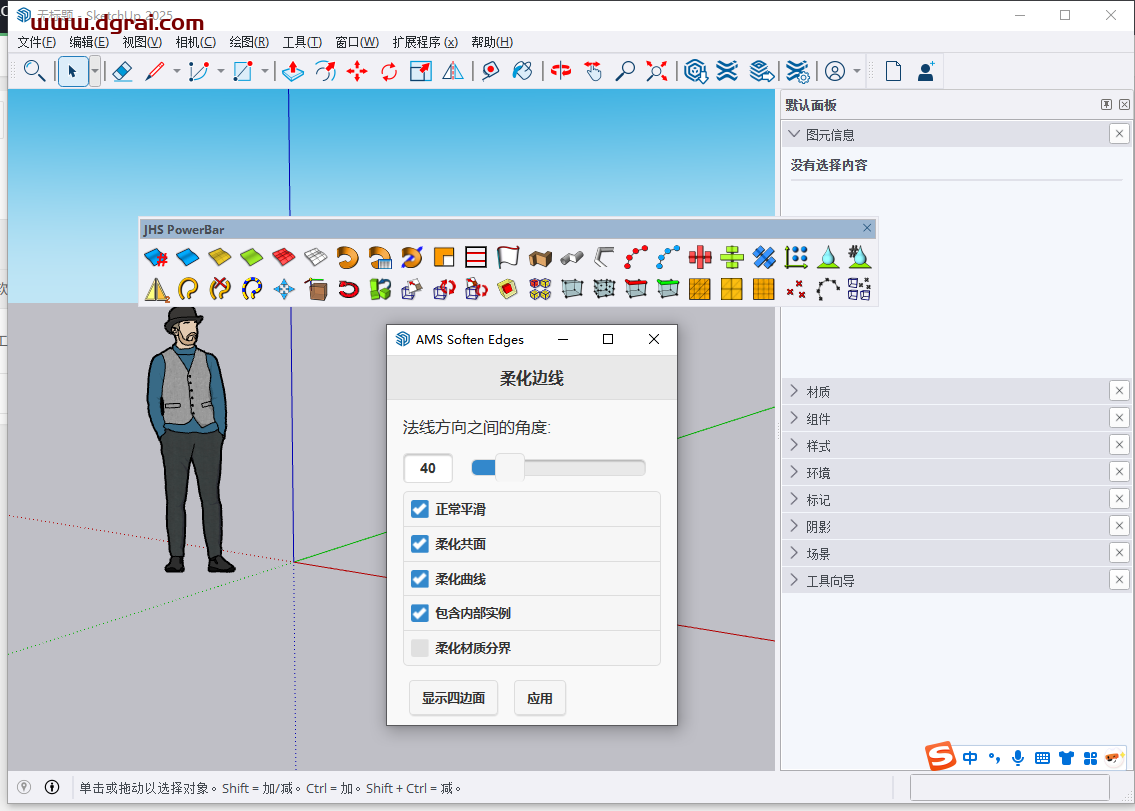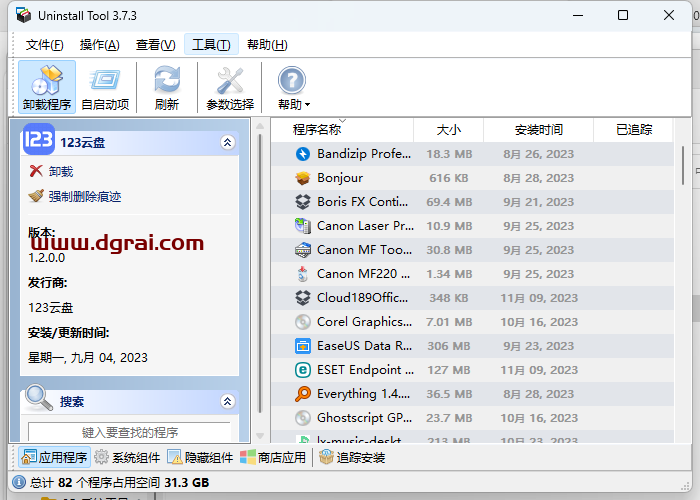软件介绍
Topaz Clarity v1.1.0是一款专为Adobe Photoshop设计的智能调节滤镜插件。该插件采用尖端的智能对比度技术,能够智能且动态地增强图像的对比度和清晰度,同时确保图片看起来自然,不带有任何人工制品或光晕。Topaz Clarity v1.1.0具有以下特点:
一、选择性对比度控制
它允许用户快速定位图像中的特定对比度变化,然后增加或减少这些变化的对比度和清晰度,从而实现对图像细节的精准调整。
二、突破性的无光算法
该算法能够在提高对比度和清晰度的同时,避免强调亮区和暗区之间的过渡,有效消除晕圈、噪声和伪像等常见问题,使图像更加清晰锐利。
三、高级色相/饱和度/亮度技术
借助IntelliColor技术,用户可以轻松地使用HSL滤镜增强图像的色彩,实现更强、更自然的色彩调整效果。
四、重新构思的掩蔽工作流程
连接到每个调整选项卡的掩蔽模块包含一套全面的工具,如边缘感知刷、渐变掩模、智能羽毛工具、颜色感知工具等,这些工具使用户能够更灵活地应用和调整滤镜效果。
五、现代化的用户界面设计
Topaz Clarity v1.1.0采用了更清洁、更现代和高效的界面设计,提高了插件的可用性和整体美观度,使用户能够更轻松地完成图像调整工作。
总的来说,Topaz Clarity v1.1.0是一款功能强大且易于使用的Photoshop插件,它能够帮助业余和专业摄影师完成各种常见的创意和纠正后处理任务,是提升图像质量和视觉效果的理想选择。
[WechatReplay]
下载地址
迅雷网盘
https://pan.xunlei.com/s/VOMlS9A9HhjL486-HFxXnl72A1?pwd=a5sm#
夸克网盘
https://pan.quark.cn/s/c8b1a5156673
百度网盘
通过网盘分享的文件:Photoshop对比智能调节滤镜:Topaz Clarity v1.1.0
链接: https://pan.baidu.com/s/1NWF5N2kh6ZIIwhlty1ztSQ?pwd=b8g9 提取码: b8g9
如需其他软件,请复制下方地址,到手机浏览器打开,搜索关键词即可获取 https://docs.qq.com/sheet/DSW9td0RsV3JsbHBH?tab=cnyyov
安装教程
第1步
将插件包下载到电脑本地,使用解压工具进行解压打开
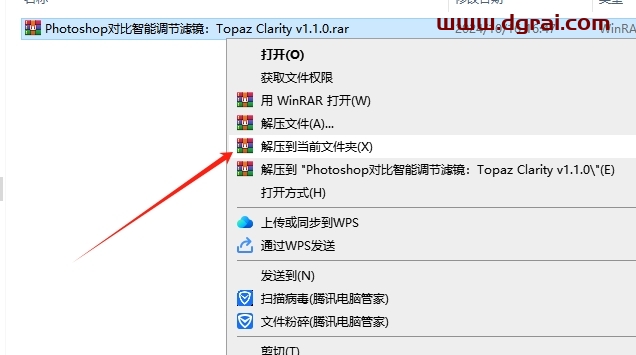
第2步
选择“topazclarity_setup.exe”鼠标右键以管理员身份运行
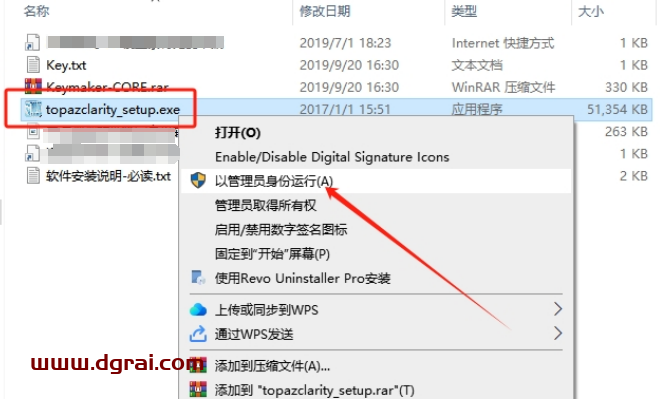
第3步
欢迎来到安装向导,点击Next
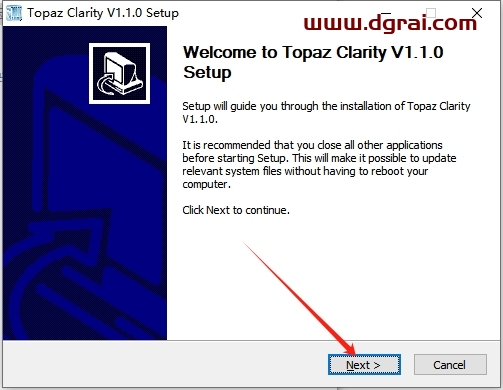
第4步
软件许可协议同意,点击I Agree
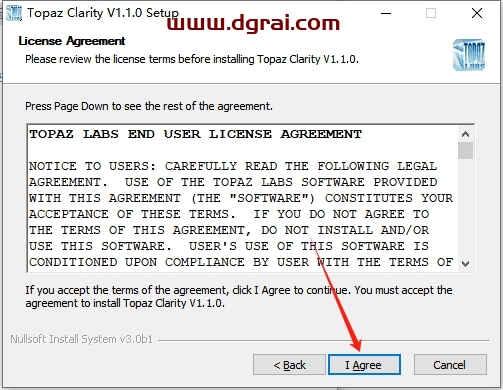
第5步
将安装位置更改到PS软件安装目录位置下的Plug-ins文件夹下,不知道怎么找PS软件安装目录位置下的Plug-ins文件夹的小伙伴请看来:在电脑找到ps软件,鼠标右键打开文件所在的位置进去,然后找到Plug-ins文件夹打开,新建一个Topaz Clarlty文件夹,最后就将此路径复制过来就可以了
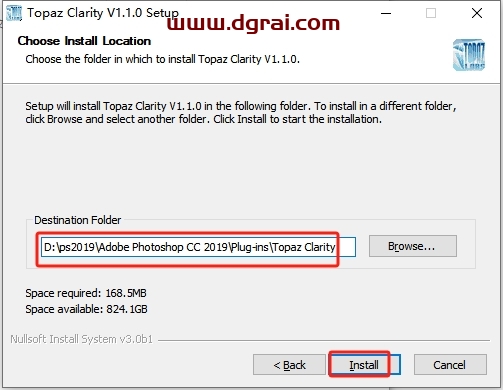
第6步
正在安装中,稍等
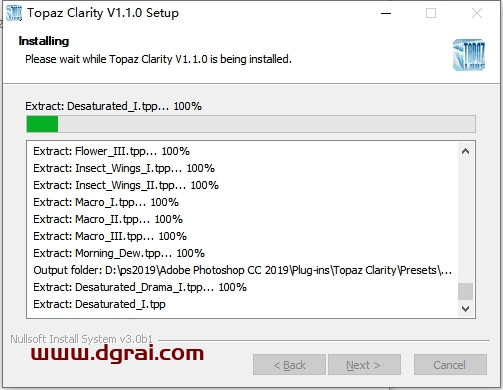
第7步
安装成功,点击Finish
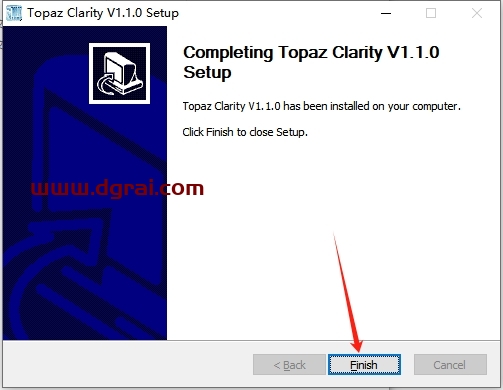
第8步
打开PS软件,新建文档,点击滤镜-Topaz Labs- Topaz Clarity…
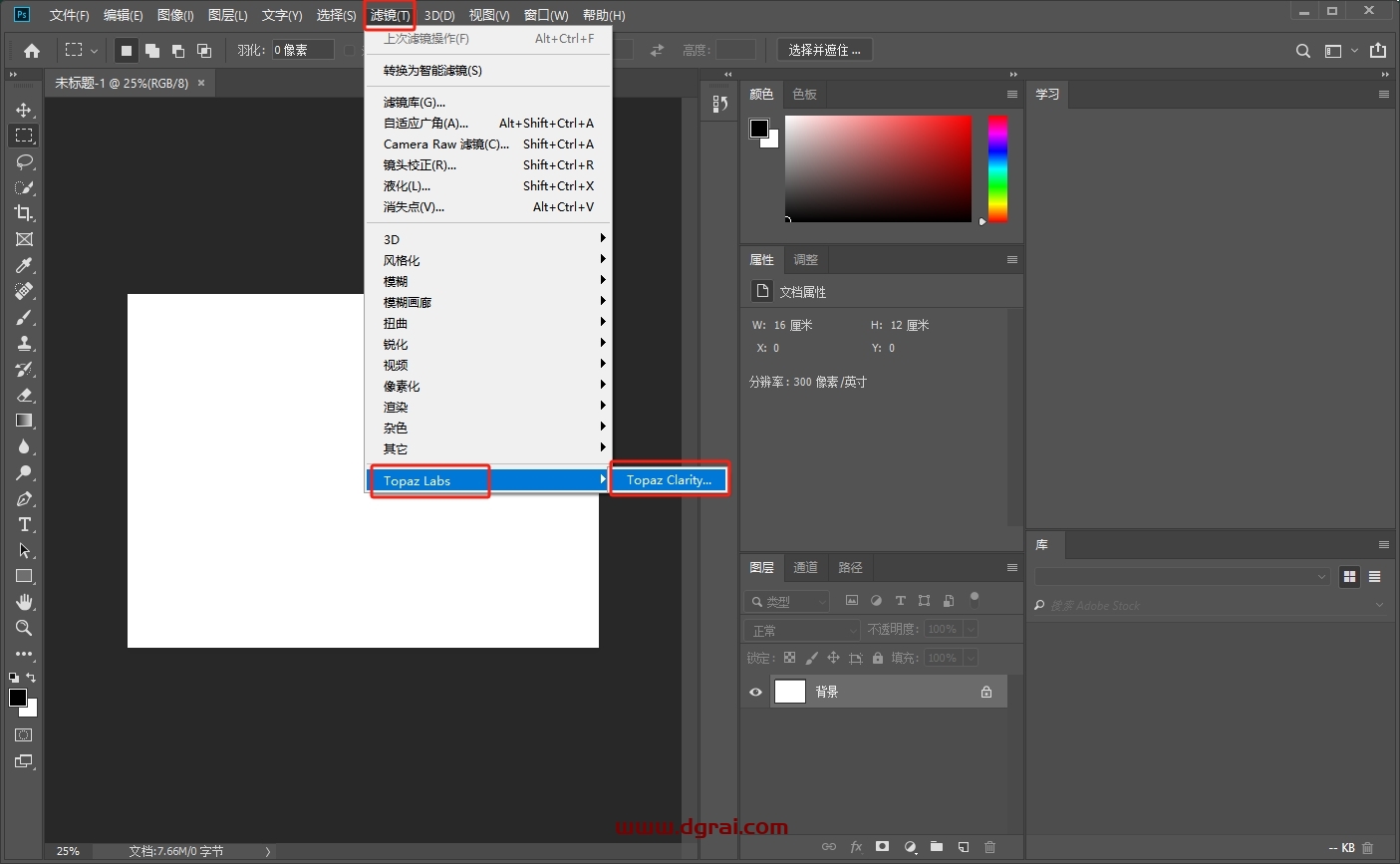
第9步
打开插件,点击MENU…-Enter Key…
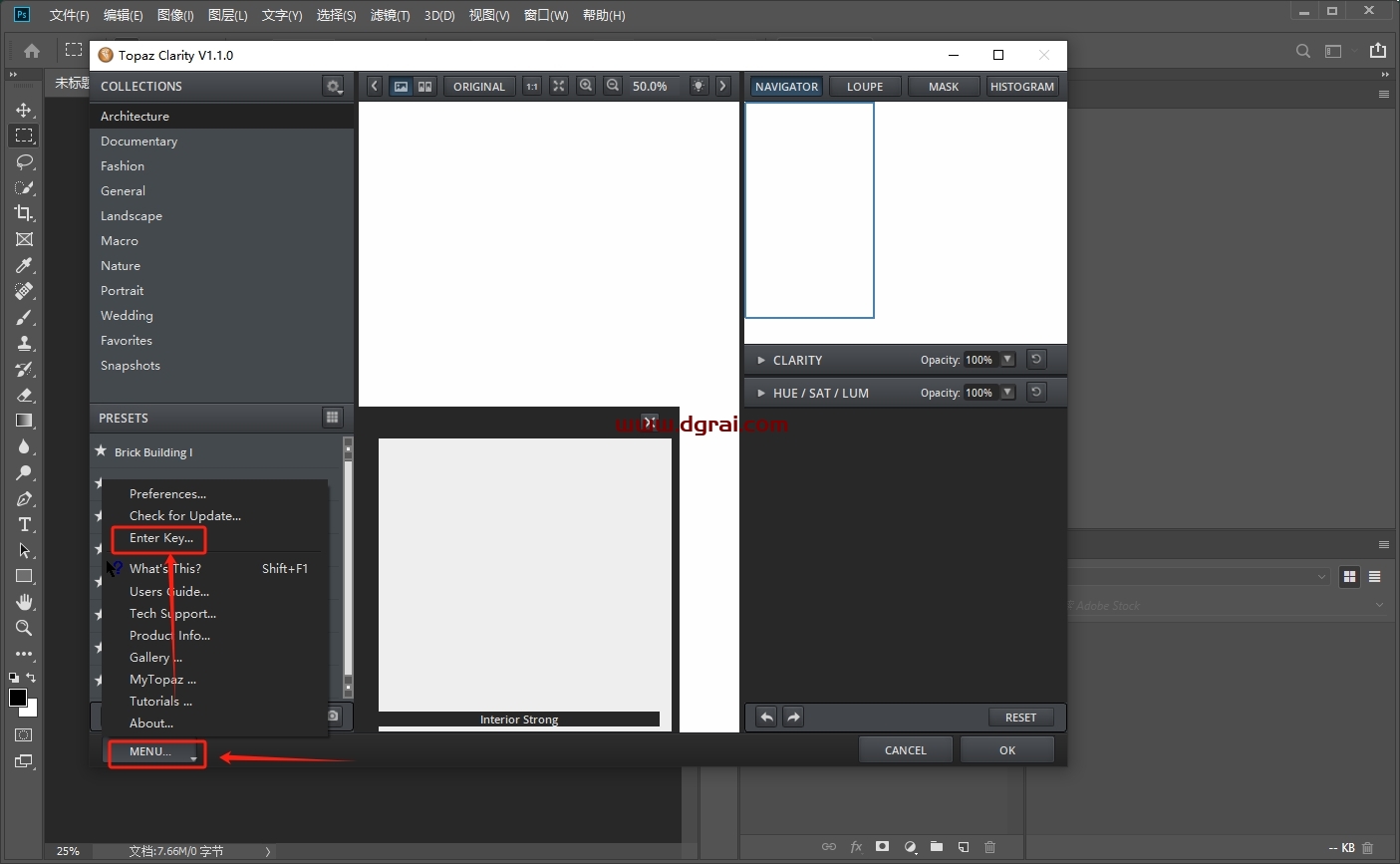
第10步
随意输入名称,输入Key: 511969-130710-737603-579656-225183 然后点击OK
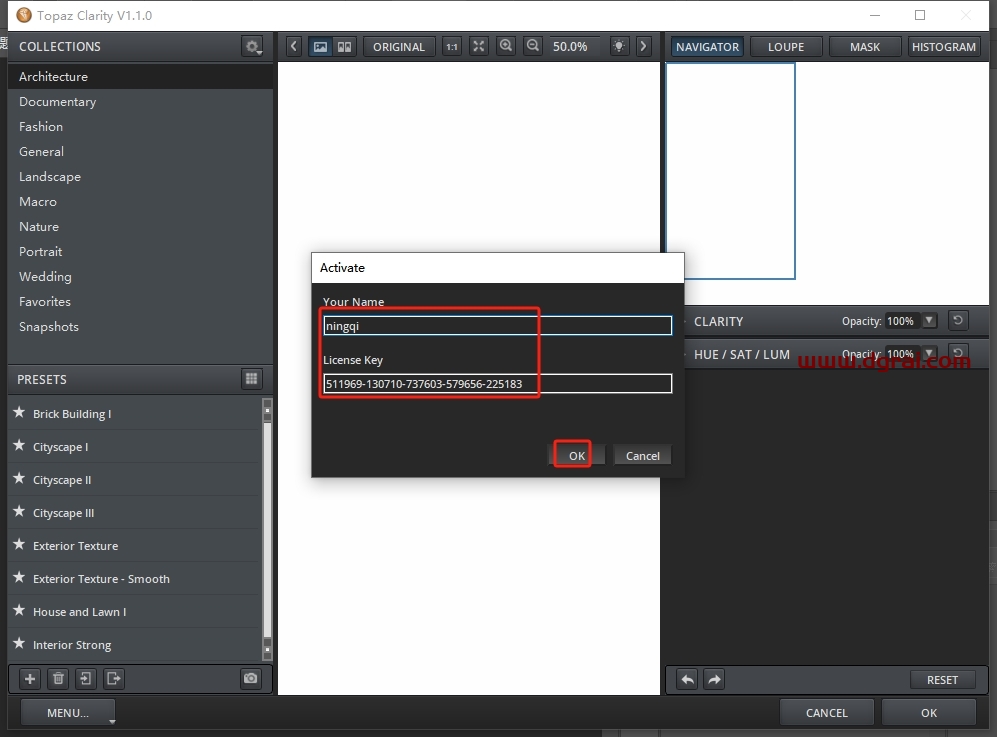
第11步
激活成功,点击OK,后面就可以开始插件使用了
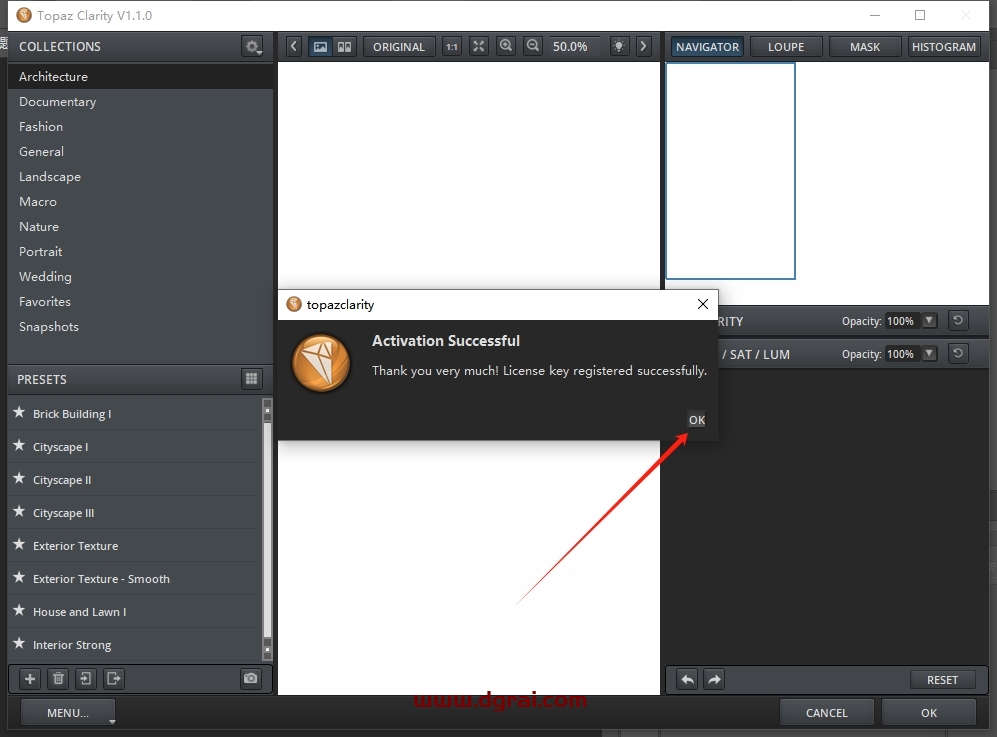
相关文章